VLC je otvoreni i besplatni media player za Microsoft Windows, Linux i macOS proizveden u projektu VideoLAN. Može streamati i reproducirati bilo koju audio ili video datoteku, uključujući DVD filmove. Ono što ovaj media player izdvaja od ostalih je to što je potpuno besplatan, dolazi s unaprijed učitanim kodecima i nudi gotovo beskonačan broj mogućnosti prilagodljivosti. Međutim, to je više od običnog media playera. Također možete rotirati i okretati videoisječke pomoću VLC-a.
Kao rezultat toga, ako se video koji ste preuzeli reproducira bočno ili naopako, ne morate instalirati dodatni softver da biste vratili orijentaciju videozapisa. To je svrha ovog posta. U ovom članku ćemo vam pokazati kako rotirati video u VLC-u zajedno s najboljim korisnim alatom izvan mreže. Pogledajte sljedeći vodič s uputama za detaljniji pregled.
Dio 1. Kako rotirati, preokrenuti i spremiti video u VLC koristeći računalo i mobilni telefon
Jeste li ikada snimili snimku na svoju kameru samo da biste shvatili da kada je gledate na računalu, ona se zakreće za 90 stupnjeva? Ili ste ga možda namjerno snimili na taj način jer vam je draži portretni stil nego pejzažni? Dopustite nam da demonstriramo praktičniju tehniku koja koristi VLC Media Player za rotiranje videozapisa prije nego što napnete vrat ili okrenete monitor na stranu da biste gledali svoj video.
1. Kako rotirati video u VLC Media Playeru pomoću vašeg računala
Korak 1Preuzmite VLC na svoje računalo. Zatim instalirajte i pokrenite aplikaciju.
Korak 2Uvezite datoteku tako da odete na Mediji > Otvori datoteku. Kliknite svoju video datoteku i ona će se odmah otvoriti u sučelju VLC-a.
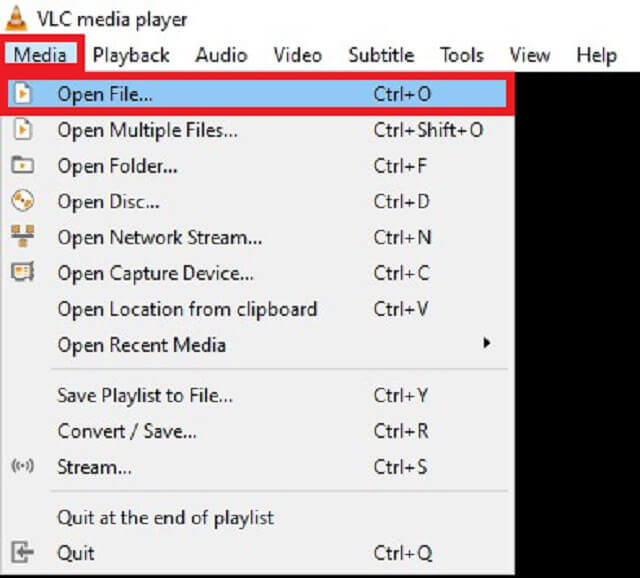
Korak 3Nakon što otvorite datoteku, pritisnite Alati od izbornik bar i odaberite Efekat i Filtri.
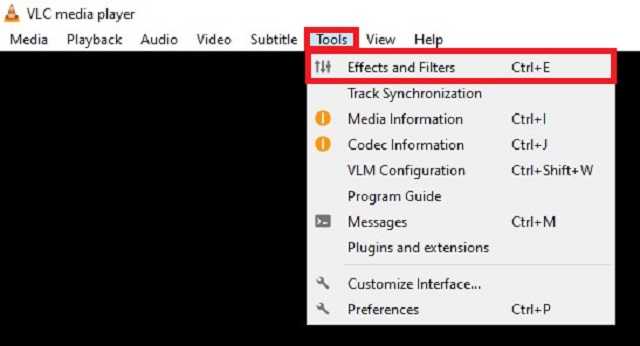
4. korakZatim označite Video efekti > Geometrija tab. Stavite kvačicu u Transformirati dijaloški okvir i odaberite željenu orijentaciju videa.
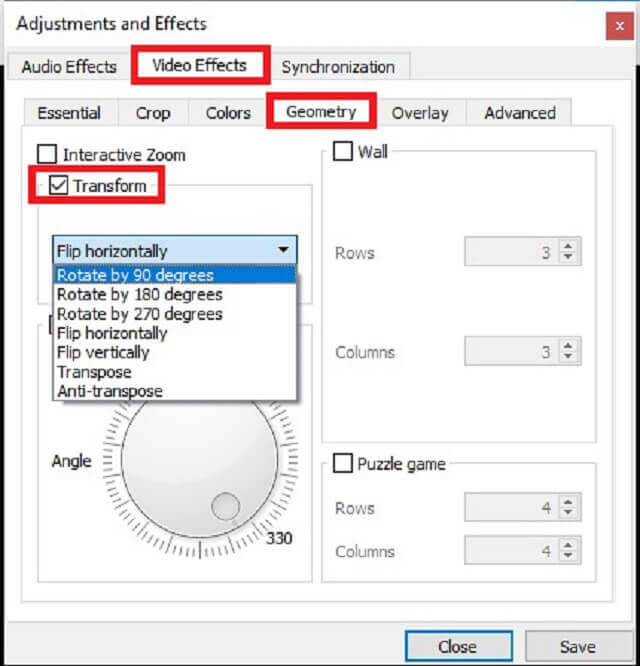
Korak 5Konačno, kliknite Uštedjeti. Sada možete gledati svoj video na način na koji je namijenjen za gledanje.
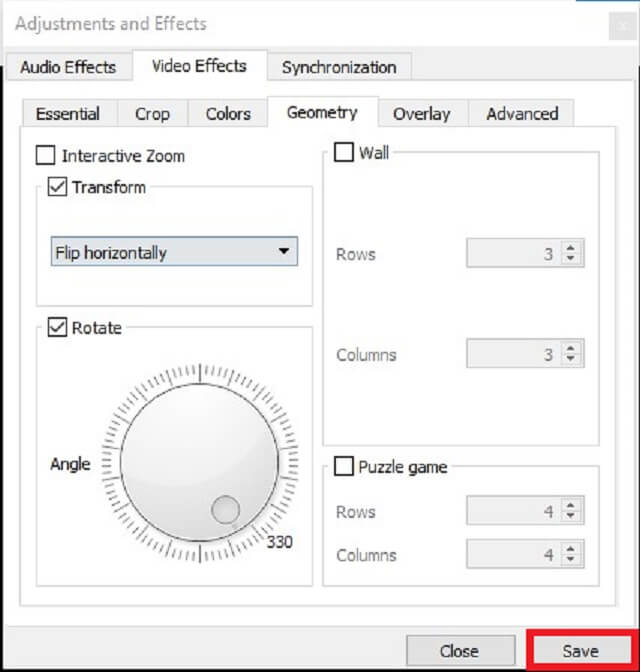
Osim okretanja u VLC-u, ovdje možete naučiti kako rotirati video u iMovie, isto.
2. Kako rotirati video u VLC Media Playeru koristeći svoj mobilni telefon
Da biste dovršili proces kako se okrenite video u VLC Media Playeru, morate uključiti VLC instaliran na vašem mobilnom telefonu. Ako ga još nemate, možete ga preuzeti iz trgovine Google Play. Svaki korisnik Androida može besplatno preuzeti ovu aplikaciju. Stoga pogledajte detaljan postupak o tome kako rotirati video u VLC Media Playeru pomoću telefona.
Korak 1Nakon što je VLC instaliran, kliknite na Više gumb u sučelju.
Korak 2Dalje, označite Postavke > Orijentacija zaslona videa.
Korak 3Nakon klika na Orijentacija video zaslona, vidjet ćete popise opcija s natpisom automatski (senzor), Portret, Pejzaž, Pejzažni naličje, Posljednja zaključana orijentacija. Odaberi Pejzaž opcija.
4. korakNakon toga, primijetit ćete da se svi videozapisi automatski pokreću u pejzažnom načinu.
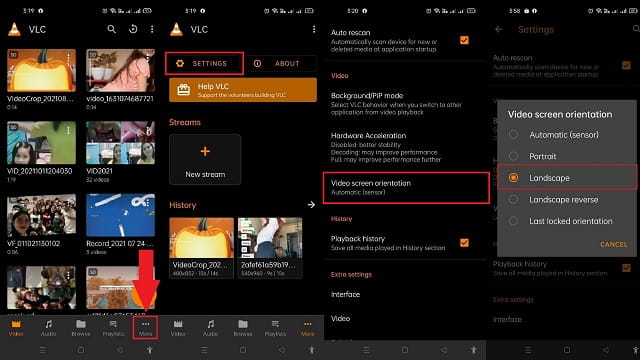
Dio 2. Najbolji alternativni alat za rotiranje/okretanje videozapisa izvan mreže
AVAide Video Converter
Za bolje iskustvo, možete koristiti AVAide Video Converter pri rotiranju vašeg videa. Za funkcioniranje nije potrebna instalacija dodataka. Sve osnovne mogućnosti, uključujući okretanje i rotiranje, dostupne su čim instalirate program na svoje računalo. Poželjan je alat za okretanje videa zbog svog modernog i dobro organiziranog sučelja. Možete steći ispravnu orijentaciju za svoj video korištenjem ovog alata, koji vam omogućuje da rotirate video vodoravno i okomito bez komplicirane konfiguracije. Nadalje, videozapise možete rotirati pod bilo kojim kutom, što vam omogućuje izvođenje preokretanja videa za 90, 180 i 270 stupnjeva. Ipak, možete upotrijebiti ovo učinkovito rješenje da otkrijete kako funkcionira VLC rotiranje videa slijedeći korake u nastavku.
Korak 1Nabavite alat preuzimanjem AVAide Video Converter pomoću gumba za preuzimanje ispod. Odmah nakon preuzimanja, instalirajte i pokrenite aplikaciju.

PROBAJ BESPLATNO Za Windows 7 ili noviji
 Sigurno preuzimanje
Sigurno preuzimanje
PROBAJ BESPLATNO Za Mac OS X 10.13 ili noviji
 Sigurno preuzimanje
Sigurno preuzimanjeKorak 2Drugo, povucite svoj video na plus (+) dugme. Nasuprot tome, možete kliknuti Dodaj datoteke za uvoz vašeg videozapisa.
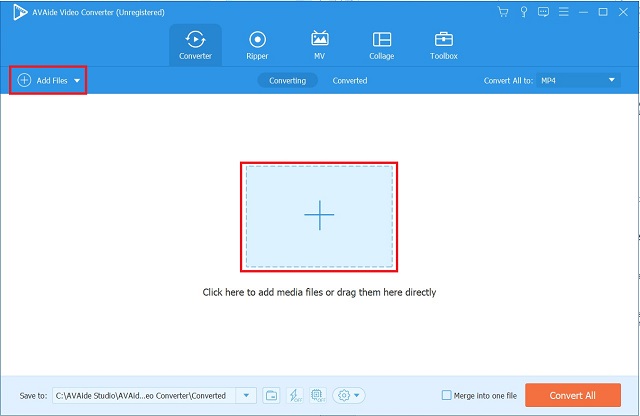
Korak 3Nakon što dodate video datoteku, kliknite na Uredi u donjem lijevom kutu minijature videozapisa.
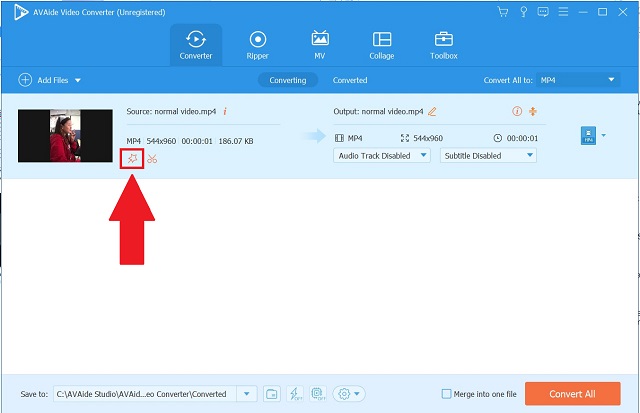
4. korakZatim odaberite željenu opciju rotacije. Da biste spremili podešavanja, pritisnite u redu dugme.
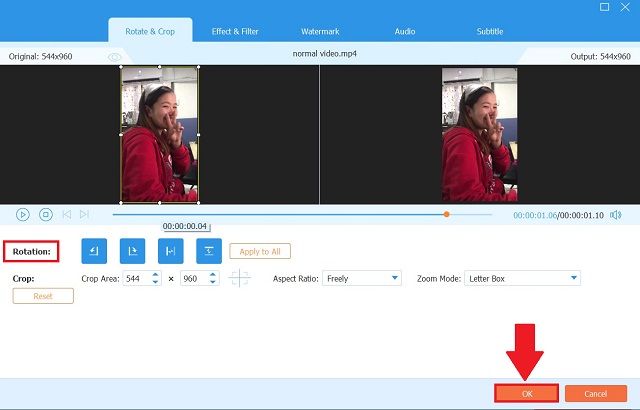
Korak 5Nakon spremanja podešavanja, vratite se na Konverter karticu i kliknite Pretvori sve.
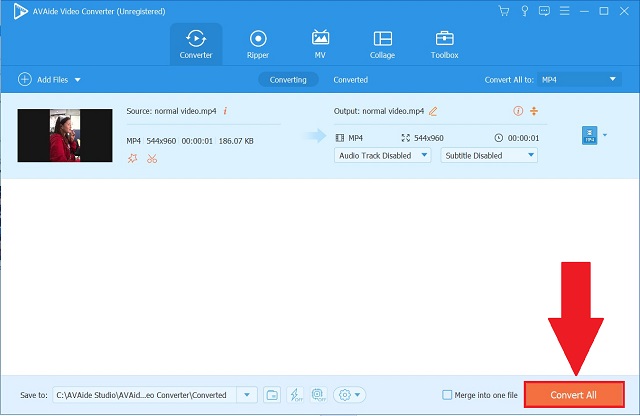
Korak 6Na kraju, pogledajte okrenuti video u Pretvoreno karticu ili pritisnite Mapa gumb za prikaz oznake video datoteke.
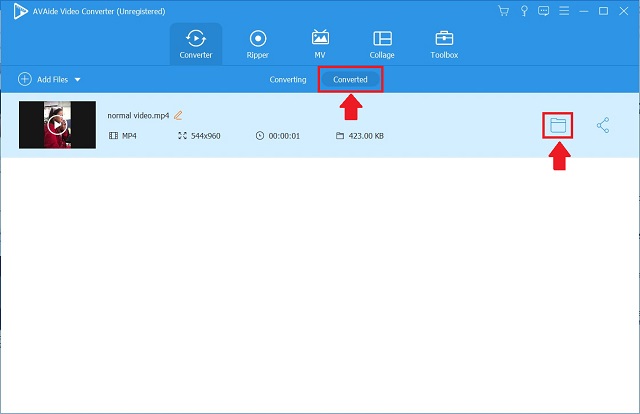
Dio 3. Često postavljana pitanja o VLC Media Playeru
Je li VLC bolji od Windows Media Playera?
Primarna prednost VLC Playera je njegova neovisnost kodeka. S druge strane, Windows Media Player radi gotovo besprijekorno, ali mu nedostaje VLC-ova sposobnost rukovanja kodecima. Kao rezultat toga, ako vam je potrebna mogućnost pokretanja određenih formata datoteka, VLC je pravi način.
Kako mogu trajno rotirati video u VLC media playeru?
To je moguće. Međutim, možda ćete morati promijeniti postavke VLC Media Playera. Slijedeći gore navedene upute, možete trajno spremiti rotirani videozapis. Međutim, ako želite brz i jednostavan način za to, možete ga iskoristiti AVAide Video Converter, koji trajno čuva promjene koje unesete u videozapis.
Podržava li VLC MKV formate?
VLC Media Player može lako prepoznati i reproducirati većinu multimedijskih datoteka poput DVD-a, audio CD-a, VCD-a i brojnih protokola za strujanje, uključujući MKV datoteke.
Ukratko, prethodne upute mogu se koristiti o tome kako rotirajte video u VLC Media Playeru koristeći svoje računalo ili mobilni telefon. Može uspješno okrećite i rotirajte videozapise promijeniti način na koji se gledaju. Međutim, ako smatrate da VLC smeta, ponuđena alternativa bi trebala biti od pomoći. Jednostavno odaberite onu koja najbolje odgovara vašim potrebama.
Vaš kompletan video alat koji podržava 350+ formata za pretvorbu u kvaliteti bez gubitaka.
Rotiranje i okretanje videa
- Obrnuti video na Windows, Mac, na mreži i na mobilnom uređaju
- Rotirajte video na mreži
- Rotirajte videozapis u Premiere Pro
- Rotirajte videoisječak u programu iMovie
- Rotirajte video na iPhoneu
- Rotirajte video na Androidu
- Najbolje aplikacije za rotiranje videa za Android i iOS
- Okrenite video pomoću aplikacija za stolno računalo, online, iPhone i Android
- Okrenite video na mreži
- Rotirajte MP4 video
- Kako VLC rotira video
- Okrenite video u Final Cut Pro
- Okrenite video na Androidu
- Rotirajte video za Instagram
- Rotirajte video za 180 stupnjeva
- Kako HandBrake Flip Videos
- Okrenite videozapise u Windows Media Playeru




